Article Number: 000142233
Het probleem DP / Mini DP geen video / verkeerde resolutie met Dell P2715Q / P2415Q flatpanels oplossen
Article Content
Symptoms
Zorg ervoor dat de grafische kaart van uw systeem een videoresolutie van 4K x 2K op een vernieuwingsfrequentie van 60 Hz ondersteunt (geschikt voor DisplayPort 1.2)
Bezoek de website van de grafische adapter om te controleren of de adapter een videoresolutie van 4K x 2K op een vernieuwingsfrequentie van 60 Hz ondersteunt. Een indicatie van een grafische adapter die dit niet ondersteunt of niet is geconfigureerd voor DisplayPort 1.2 is dat u alleen een resolutie van 2560 x 1440 op 60 Hz of 1920 x 1080 op 60 Hz kunt bereiken.
Links bij grafische adapters:
- Voor grafische adapters geleverd door Dell: De Dell Support website
- NVIDIA grafische adapters

- AMD grafische adapters

 Opmerking: als uw besturingssysteem Linux is, dan kan een resolutie van 4K mogelijk niet worden verkregen of alleen worden verkregen op 30 Hz bij gebruik van Thunderbolt of USB-Type-C-adapters.
Opmerking: als uw besturingssysteem Linux is, dan kan een resolutie van 4K mogelijk niet worden verkregen of alleen worden verkregen op 30 Hz bij gebruik van Thunderbolt of USB-Type-C-adapters.
Zorg ervoor dat u de meest actuele drivers voor uw grafische adapter hebt
Links bij grafische adapterdrivers:
- Voor grafische adapters geleverd door Dell: De Dell Support website
- NVIDIA grafische adapters

- AMD grafische adapters

Zorg ervoor dat de weergavevideo in de weergave-instellingen overeenkomt met de gebruikte kabelingang.
De standaardinvoerinstelling is ingesteld op full size Display Port. Als dit handmatig wordt gewijzigd, moet dit overeenkomen met de ingang die wordt gebruikt, anders wordt er niks weergegeven.
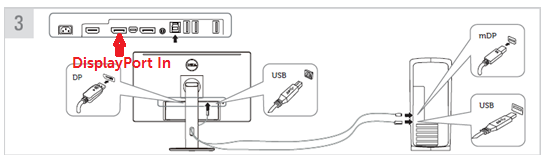
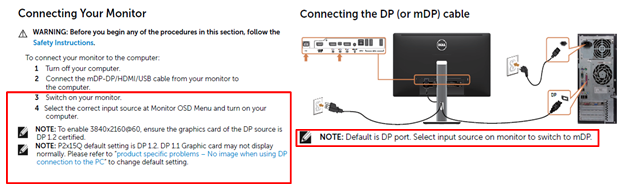
Als de Mini-DisplayPort-verbinding (mDP) op het beeldscherm wordt gebruikt, moet de invoerselectie van het On-Screen Display (OSD) worden gewijzigd naar mDP.
Controleer de configuratie van de DisplayPort (DP) van het beeldscherm
- Als uw systeem DP-versie 1.2 ondersteunt, kan de monitor een resolutie van 3840 x 2160 op 60 Hz weergeven. Het beeldscherm Multi-Stream Transport (MST) moet worden ingesteld op 'Uit'; dit is de standaard voorwaarde.
- MST uit: (DP1.2 modus voor instellen van één monitor) Standaardmodus: 4K x 2K 60 Hz met MST-functie uitgeschakeld.
- MST primair: (DP1.2 modus voor instellen met doorlussen) MST-functie ingeschakeld voor de primaire monitor in instelling met doorlussen. Verwachte resolutie is 4K x 2K op 30 Hz met MST (DP-out) ingeschakeld.
- MST secundair: (DP1.1 voor instellen met doorlussen en met één beeldscherm) MST-functie uitgeschakeld voor secundaire monitor in instelling met doorlussen, verwachte resolutie is 4K x 2K op 30 Hz met MST (DP-out) uitgeschakeld.
- Als de computer DP versie 1.1 ondersteunt, kan de monitor 3840 x 2160 op 60 Hz niet behalen. Lagere 60Hz-resoluties, zoals 2560 x1440 of 1920x1080, worden wel ondersteund.
- Wijzig in het On-Screen Display-menu (OSD) van de monitor de optie MST 'UIT' naar MST 'Secundair' (u wijzigt de monitorinstelling van DP 1.2 naar 1.1).
- Het kan nodig zijn om de computer opnieuw op te starten om de monitorinstellingen te activeren.
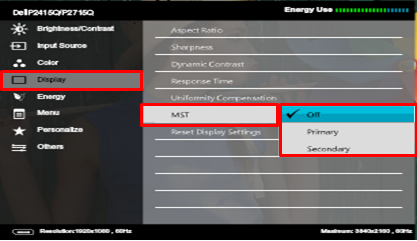
 Opmerking: D3100 Dell dockingstation USB 3.0 biedt geen ondersteuning voor Multi-Stream Transport (MST) (doorlussen van DisplayPort-beeldschermen).
Opmerking: D3100 Dell dockingstation USB 3.0 biedt geen ondersteuning voor Multi-Stream Transport (MST) (doorlussen van DisplayPort-beeldschermen).
- De monitor kan nu een resolutie van 3840 x 2160 op 30 Hz behalen. De huidige resolutie kan linksonder op de monitor worden gecontroleerd.

- Als uw systeem alleen DP versie 1.1 ondersteunt, kan de monitor 'Geen video' weergeven. Met oudere videodrivers kunt u mogelijk 'Geen video' krijgen wanneer de monitor MST is ingesteld op 'Uit' of 'Primair'.
Met de volgende sneltoetsen wijzigt u de MST-instellingen naar MST Secundair. U verandert eigenlijk de Display Port-modi van de monitor van DP 1.2 naar 1.1- Druk op een willekeurige toets (m.u.v. aan/uit-knop) om het dialoogvenster 'Er komt geen signaal binnen vanaf uw computer' weer te geven
- Druk nogmaals op een willekeurige toets en het menu 'Invoerbron' wordt weergegeven.
- Druk op het groene vinkje (√) en houd het ongeveer 8 seconden ingedrukt tot het dialoogvenster 'MST-optie instellen als secundair' verschijnt
- Druk nogmaals op het groene vinkje (√) en de DP-modus wordt gewijzigd van DP 1.2 naar DP1.1
- De monitor is nu ingesteld op MST secundair en de resolutie wordt 3840 x 2160 op 30 Hz.

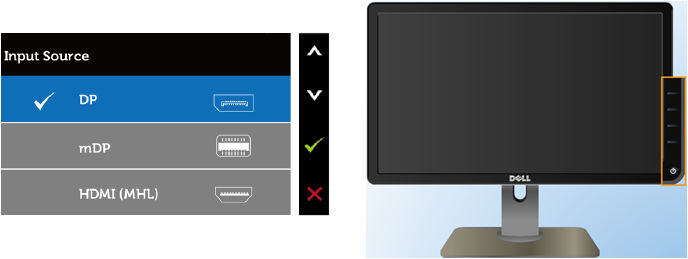
- Als u nog steeds het bericht Geen video krijgt, probeert u deze stappen.
- Schakel het systeem helemaal uit, wacht 15 seconden en schakel het systeem opnieuw in.
- Zorg ervoor dat de P2715Q/P2415Q monitor MST al is ingesteld op secundair met bovenstaande stappen en de video zou moeten verschijnen (op systemen die geen DisplayPort 1.2 ondersteunen)
- De videoresolutie moet zijn ingesteld op 3840 x 2160 op 30 Hz.
- Laad de nieuwste videodrivers.
Naslagwerken
Article Properties
Affected Product
Dell P2415Q, Dell P2715Q
Last Published Date
10 Apr 2021
Version
3
Article Type
Solution